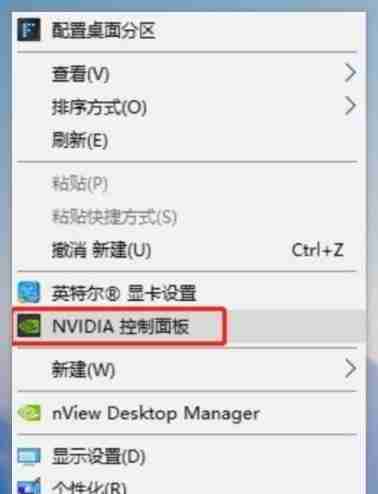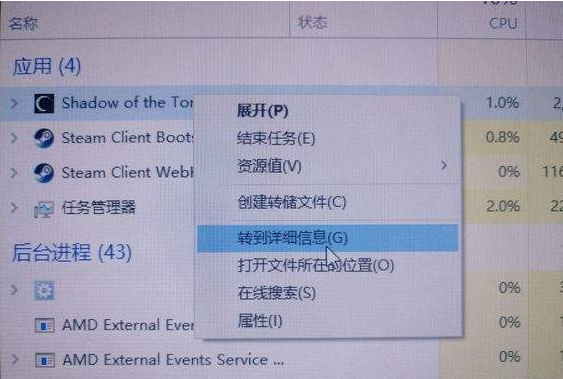了解电脑配置,提升设备掌控力掌握电脑配置是优化使用体验的关键。无论您是初学者还是资深用户,了解系统信息工具、任务管理器和设置中的信息,可以帮助您充分利用设备。php小编苹果将为您介绍多种便捷的方法,让您轻而易举地了解电脑配置,助力设备升级、软件安装和满足求知欲。
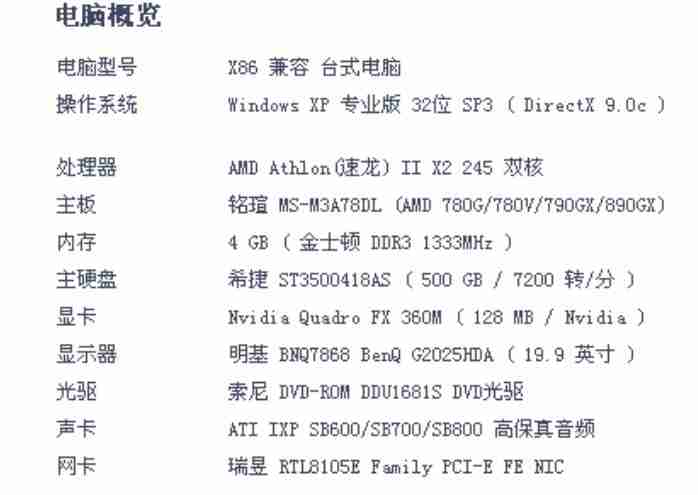
1.使用系统信息工具
Windows自带的“系统信息”工具是查看硬件配置的便捷方法。按下“Windows + R”组合键,调出运行对话框,输入“msinfo32”,然后回车。几秒钟后,系统信息面板将展示处理器、内存、主板等各种硬件信息,甚至包括软件相关内容,帮助你全面了解电脑配置。
2.利用任务管理器
任务管理器是另一个强大的工具。右键点击任务栏,选择“任务管理器”,或者直接按“Ctrl + Shift + Esc”键调出。切换到“性能”选项卡,你将看到CPU、内存和磁盘等硬件的实时状态,同时也能查看各硬件的基本参数,如核心数量和速度等。
3.通过设置查看
如果你对命令不太熟悉,Windows设置界面也能满足需求。点击“开始”菜单,进入“设置”,选择“系统”,再点击“关于”。在这个界面,你可以查看设备的基本信息,包括处理器类型、内存容量以及系统类型等。
4.使用设备管理器
想查看某个具体硬件的详细信息,设备管理器是最佳选择。右键点击“此电脑”或“我的电脑”图标,选择“管理”,然后点击“设备管理器”。这里以树状结构列出了所有硬件设备,双击某个硬件即可查看其属性和详细信息。
5. DirectX诊断工具
如果需要获取关于显示、声音等方面的更多信息,可以使用DirectX诊断工具。按“Windows + R”键,输入“dxdiag”,然后回车。该工具会展示系统、显示、声音和输入设备的信息,内容详尽且直观。
6.第三方软件
市场上有许多第三方软件专门用于检测和显示硬件信息,如CPU-Z、GPU-Z和aiDA64等。这些软件提供详细的电脑配置数据,包括一些特有参数,如温度和电压等。它们通常界面友好,易于使用,适合需要全面了解自己设备的用户。
7.常见问题解析
在查看电脑配置时,用户可能会遇到一些疑问。例如,怎么查看显卡型号?可以直接通过设备管理器、DirectX诊断工具或第三方软件来解决。如果想了解硬盘容量,只需在任务管理器的性能选项卡或通过“此电脑”查看硬盘分区属性即可。
8.了解配置的重要性
在中国,朋友之间讨论电脑配置是常见的现象。了解自己的电脑配置不仅能够帮助你在游戏和软件使用中做出更好的选择,也能在朋友的“吹水”中增加底气。
了解电脑配置不仅是技术需求,更是一种乐趣。掌握这些查看方法,不仅能让你深入认识设备的潜力和限制,对日常使用和未来的升级计划都大有裨益。